Bạn đang xem bài viết Hướng dẫn bật/tắt Ruler và lề trong Word tại Neu-edutop.edu.vn bạn có thể truy cập nhanh thông tin cần thiết tại phần mục lục bài viết phía dưới.
Để giúp bạn định dạng tài liệu Word chuẩn và nhanh chóng thanh thước kẻ Ruler là công cụ không thể thiếu, nó giúp bạn định dạng nhanh chóng đặc biệt giúp tất cả các đoạn văn lùi đầu dòng theo đúng chuẩn. Bài viết dưới đây giúp các cách bạn bật, tắt thanh thước kẻ ruler khi cần trên phiên bản Office 2016.
Ví dụ khi muốn định dạng văn bản lùi đầu dòng 1 ô không thấy thanh thước kẻ Ruler hiển thị việc định dạng trở nên khó khăn:
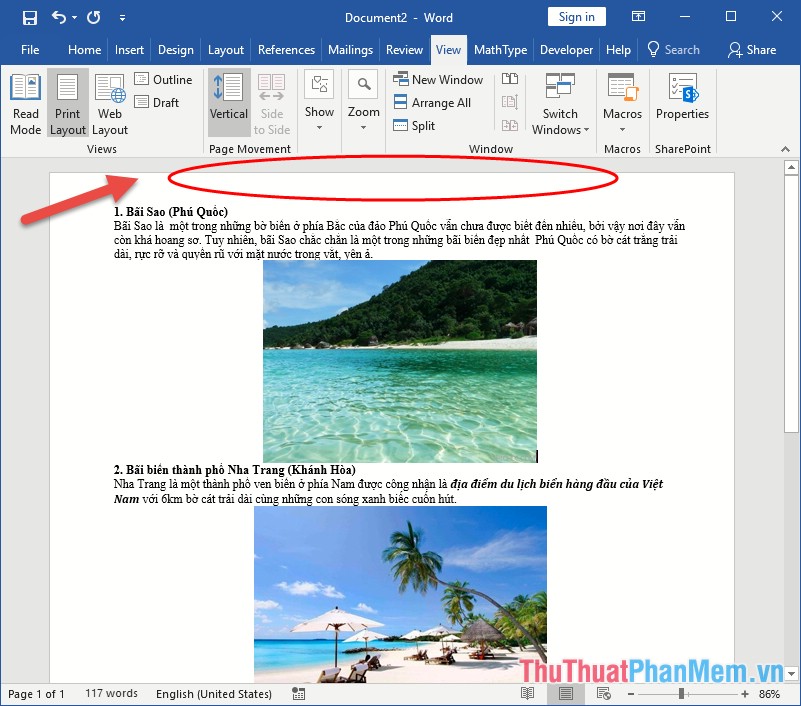
Để hiển thị thanh thước kẻ Ruler thao tác rất đơn giản. Bạn có thể thực hiện theo 1 trong 2 cách sau:
Cách 1: Hiển thị thanh thước kẻ Ruler bằng cách sử dụng tổ hợp phím
Khi thanh Ruler không xuất hiện bạn chỉ cần nhấn tổ hợp phím Alt + W -> tất cả tính năng tương ứng phím tắt được hiển thị như hình:
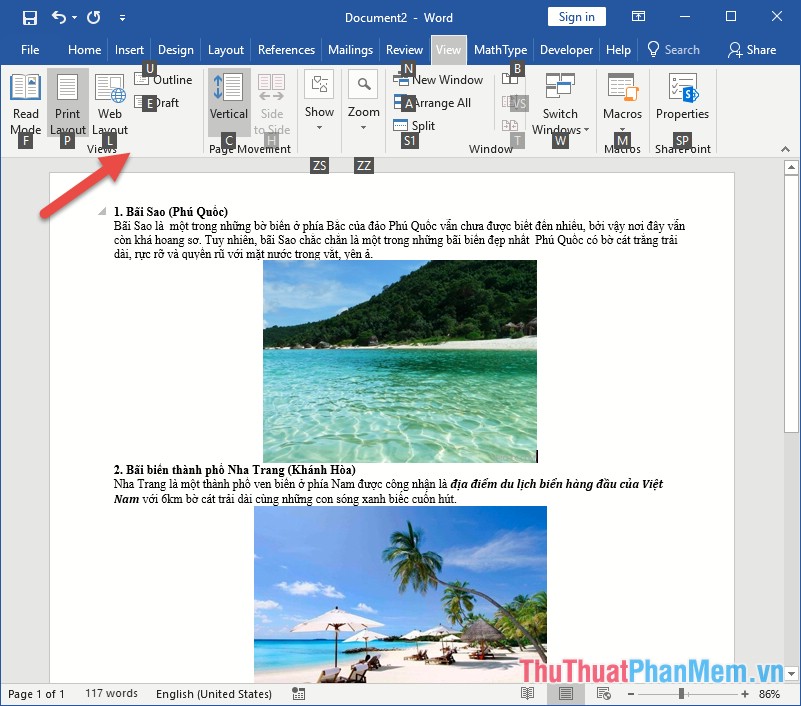
Bước tiếp theo bạn chỉ cần nhấn phím R -> kết quả thanh thước kẻ hiển thị theo hàng dọc và ngang trên văn bản của bạn:
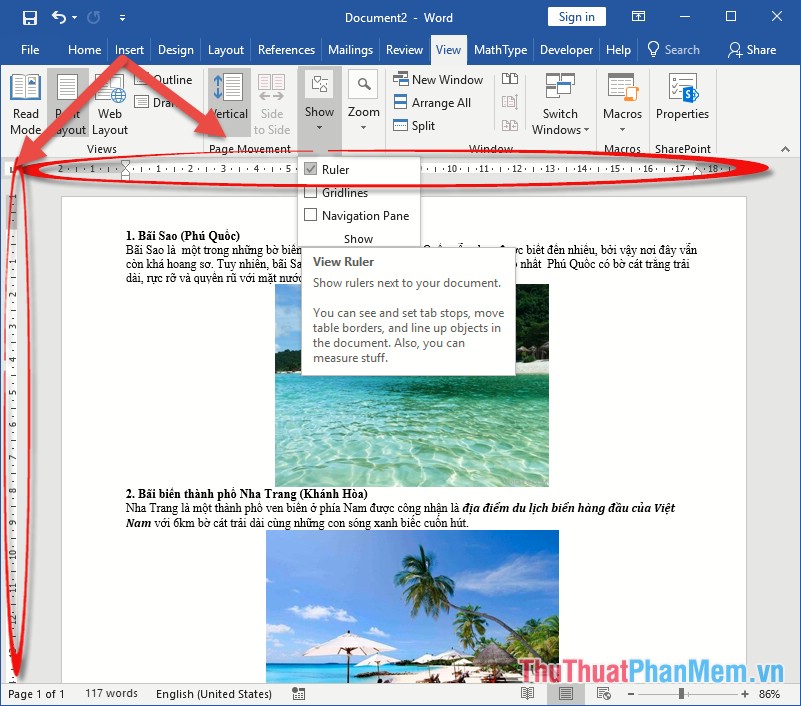
Trường hợp vì một lý do nào đó bạn không muốn hiển thị Ruler trên văn bản bạn tiếp tục nhấn tổ hợp phím Alt + W và phím R một lần nữa.
Sau khi thanh thước kẻ Ruler hiển thị bạn có thể định dạng theo ý muốn, ví dụ lùi đầu dòng các ô cho toàn văn bản:
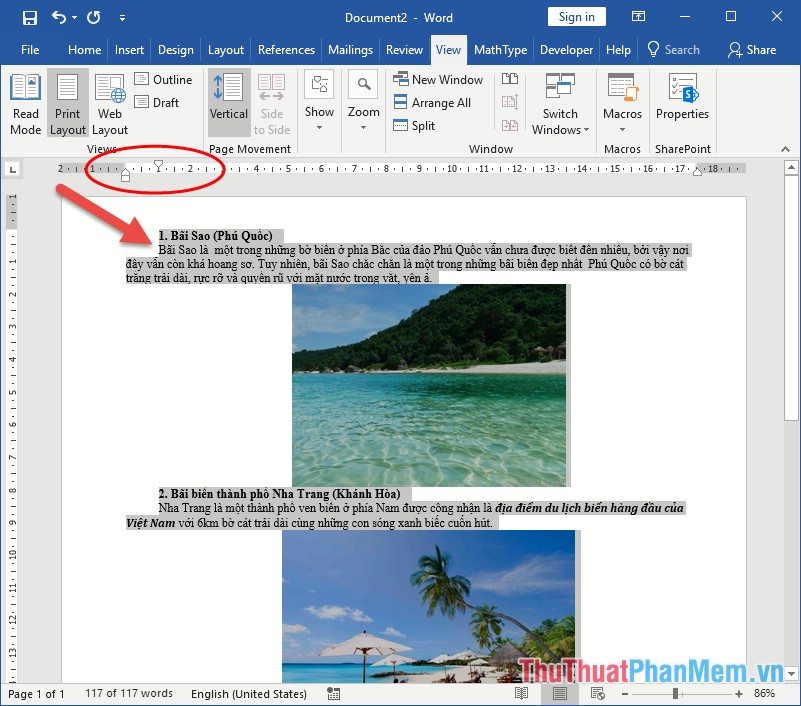
Cách 2: Hiển thị thanh thước kẻ Ruler thông qua thẻ View
Để hiển thị thanh Ruler bạn vào thẻ View -> Show -> tích chọn vào mục Ruler:
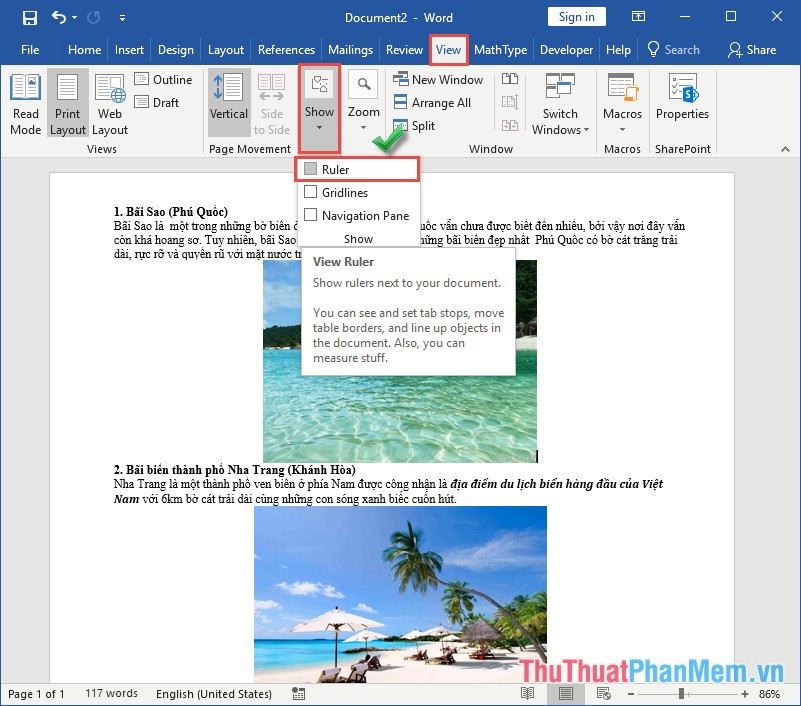
Kết quả thanh thước kẻ Ruler được hiển thị:
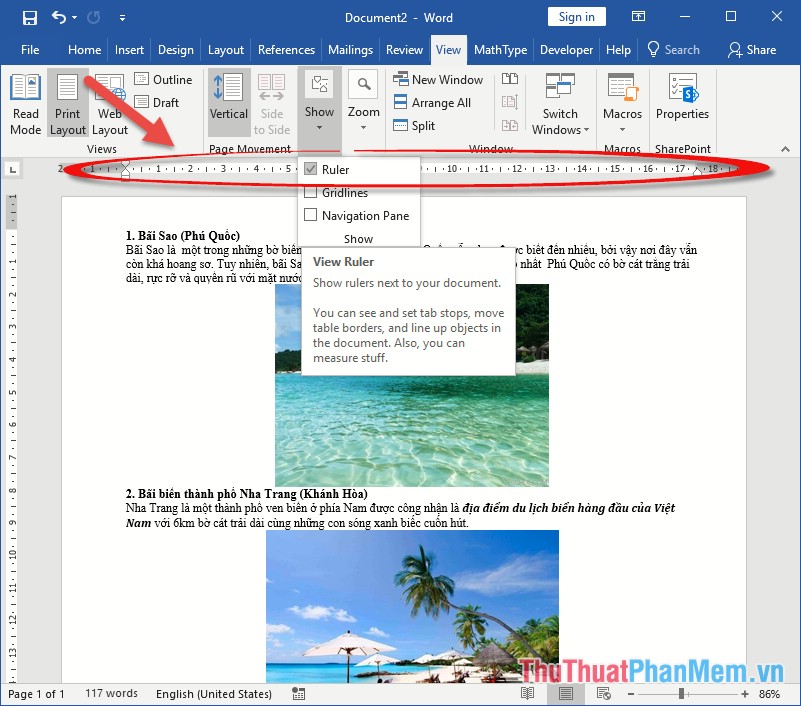
Trường hợp bạn muốn tắt thanh Ruler đi bạn chỉ cần bỏ tích chọn trong mục Ruler:
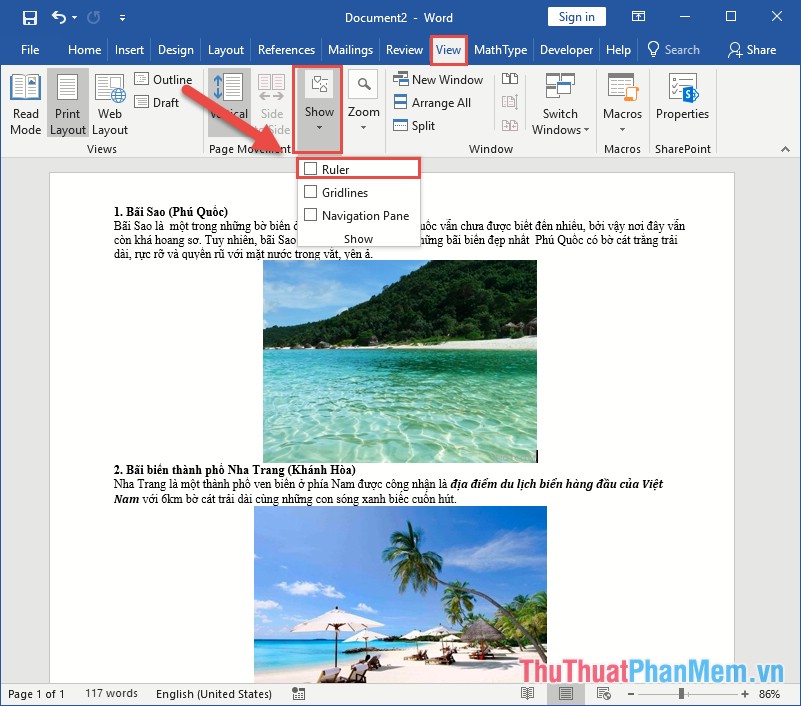
Như vậy với một vài thao tác đơn giản bạn có thể bật/tắt thanh thước kẻ Ruler giúp bạn định dạng nhanh chóng văn bản của mình. Chúc các bạn thành công!
Từ bài viết trên, chúng ta đã biết cách bật và tắt Ruler và lề trong Word. Đối với những người sử dụng Word thường xuyên, việc có sự hiểu biết về các tính năng này sẽ giúp tăng năng suất làm việc và sử dụng phần mềm hiệu quả hơn. Việc thực hiện các thao tác đơn giản này có thể giúp tiết kiệm thời gian và tập trung vào nội dung của tài liệu. Hi vọng bài viết này sẽ hữu ích cho các bạn trong quá trình làm việc với Word.
Cảm ơn bạn đã xem bài viết Hướng dẫn bật/tắt Ruler và lề trong Word tại Neu-edutop.edu.vn bạn có thể bình luận, xem thêm các bài viết liên quan ở phía dưới và mong rằng sẽ giúp ích cho bạn những thông tin thú vị.
Nguồn: https://thuthuatphanmem.vn/cach-bat-tat-ruler-thanh-thuoc-ke-can-chinh-le-trong-word/
Từ Khoá Tìm Kiếm Liên Quan:
1. Bật/tắt Ruler trong Word
2. Hướng dẫn sử dụng Ruler trong Word
3. Sử dụng Ruler để căn lề trong Word
4. Cách hiển thị/ẩn Ruler trong Word
5. Hướng dẫn tắt/hiện lề trong Word
6. Tối ưu hóa Ruler để làm việc hiệu quả trong Word
7. Thông tin về tính năng Ruler và lề trong Word
8. Hướng dẫn căn lề theo yêu cầu trong Word
9. Tự động căn lề bằng Ruler trong Word
10. Tính năng căn lề trong Word và cách sử dụng chúng.



